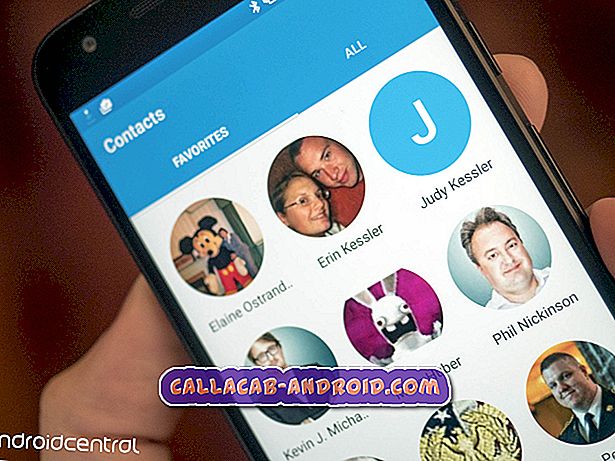Es ist keine Frage, dass die Aussperrung Ihres Geräts eine frustrierende Situation ist. Wenn Sie ein iPhone oder ein iOS-Gerät verwenden, kann es sogar verheerend sein, wenn Sie herausgefunden haben, dass Sie zuvor einige Zeit warten müssen Sie können erneut versuchen, Ihre Passcode-Schätzung einzugeben. Diese Situation wird häufig durch das Symbol „iPhone deaktiviert“ angezeigt. Verbinden Sie sich mit iTunes “. Wenn dieser Fehler in Ihrem iOS-Gerät auftritt, sind Sie an der richtigen Stelle. In diesem Artikel zur Fehlerbehebung erfahren Sie, wie Sie mit diesem Fehler umgehen.
Bevor wir fortfahren, möchten wir Sie daran erinnern, dass Sie uns über den Link am Ende dieser Seite kontaktieren können. Seien Sie bitte so detailliert wie möglich, um eine relevante Lösung zu finden. Wenn Sie können, geben Sie bitte die genauen Fehlermeldungen an, die Sie erhalten, um uns eine Idee zu geben, wo Sie anfangen sollen. Wenn Sie bereits einige Schritte zur Fehlerbehebung ausgeführt haben, bevor Sie uns eine E-Mail senden, geben Sie diese unbedingt an, damit wir sie in unseren Antworten überspringen können.
Was bedeutet " iPhone ist deaktiviert ?" Verbindung zu iTunes “bedeutet Fehler?
Zuallererst: „Das iPhone ist deaktiviert. Verbindung zu iTunes herstellen “ ist nicht irgendein anderer Fehler, den Sie in Ihrem iPhone feststellen. Dies ist das Ergebnis erfolgloser Versuche, das Gerät zu entsperren. Wenn Sie also der rechtmäßige Eigentümer sind, lesen Sie weiter. Wenn Sie das Telefon aus Versehen finden, beenden Sie einfach das, was Sie gerade tun, da es fast unmöglich ist, auf den Inhalt dieses iPhones zuzugreifen. Wenn Sie kein hochentwickelter Hacker mit den richtigen Tools sind, ist das Entsperren eines iPhone für Sie sinnlos.
Zweitens: „Das iPhone ist deaktiviert. Verbindung zu iTunes herstellen “ ist ein schwerwiegender Fehler, der zu Datenverlust führen kann. Dies liegt daran, dass der Fehler selbst nicht rückgängig gemacht werden kann. Das bedeutet, dass Sie bereits mindestens 6 Mal hintereinander ein falsches Passwort eingegeben haben. Wenn Sie nicht beim nächsten Versuch den richtigen Passcode eingeben können, werden Sie gesperrt und Ihr Telefon für 5 Minuten deaktiviert. Nach 8 erfolglosen Versuchen wird Ihr iPhone für die nächsten 15 Minuten deaktiviert. Nach dem neunten falschen Tipp wird das Telefon eine Stunde lang deaktiviert. Nach 10 erfolglosen Versuchen wird Ihr iPhone deaktiviert und selbst wenn Sie sich an Ihren Passcode erinnern können (schließlich ?!), müssen Sie das Gerät immer noch löschen und noch einmal von vorne beginnen.
Während also das iPhone deaktiviert ist. Verbinden Sie sich mit iTunes “Der Fehler sperrt das Telefon möglicherweise nicht für immer, und Sie verlieren möglicherweise nicht gespeicherte Dateien.
Um zu vermeiden, ist das iPhone deaktiviert. Verbinden Sie sich mit iTunes “in der Zukunft. Stellen Sie sicher, dass Sie bei der Eingabe Ihres Passcodes vorsichtig sind. Besser noch, wir empfehlen, den Passcode aufzuschreiben und an einem sicheren Ort zu sperren. Ein durchschnittlicher Benutzer muss normalerweise keine schriftliche Kopie seines / ihres iPhone-Passcodes aufbewahren. Wenn Sie jedoch die Tendenz haben, Dinge zu vergessen, sollten Sie dies tun. Wenn Sie der Meinung sind, dass Sie den Passcode irgendwo aufschreiben, können Sie ihn einfach von Ihrem Telefon entfernen. Dies verringert natürlich die Sicherheit Ihres Telefons erheblich, kann jedoch eine praktische Option sein, wenn Sie Ihr Gerät jederzeit physisch in Ihrer Person aufbewahren können.
So entsperren Sie ein iPhone mit „Das iPhone ist deaktiviert. Verbinden Sie sich mit iTunes “
Wie bereits erwähnt, wird Ihr iPhone deaktiviert, sobald Sie die zulässigen erfolglosen Versuche zur Eingabe des Passcodes (10 Versuche) erschöpft haben, und Sie können nur durch eine drastische Lösung darauf zugreifen. In dieser Situation müssen Sie Ihr iPhone jetzt löschen, indem Sie es über iTunes oder über iCloud wiederherstellen. Wenn Sie iTunes regelmäßig verwenden, empfehlen wir die Verwendung von iTunes, da dies normalerweise einfacher ist als das Löschen über iCloud.
So stellen Sie Ihr iOS-Gerät über iTunes wieder her
iTunes kann auf Windows- oder Mac-Maschinen installiert werden. Stellen Sie als Erstes sicher, dass iTunes ordnungsgemäß installiert ist. Wenn Sie es in letzter Zeit nicht aktualisiert haben, sollten Sie zuerst nach Updates suchen, um mögliche Fehler während des Wiederherstellungsvorgangs zu minimieren. Sobald iTunes fertig ist, fahren Sie mit den folgenden Schritten fort:
- Verbinden Sie Ihr iPhone mit Ihrem Computer, mit dem Sie normalerweise synchronisiert sind.
- Öffnen Sie iTunes auf Ihrem Computer und warten Sie, bis iTunes Ihr Gerät synchronisiert und ein Backup erstellt.
- Wenn Sie Ihr Telefon synchronisiert und eine Sicherungskopie erstellt haben, klicken Sie auf Wiederherstellen [Ihr Gerät] .
- Wenn Sie beim Wiederherstellen Ihres iOS-Geräts zum Einrichtungsbildschirm gelangen, tippen Sie auf Von iTunes-Backup wiederherstellen.
- Wählen Sie Ihr Gerät in iTunes aus. Überprüfen Sie das Datum und die Größe jedes Backups und wählen Sie das relevanteste aus.
Wenn Sie versuchen, Ihr Gerät zum ersten Mal mit diesem Computer zu synchronisieren, oder keinen Zugriff auf den Computer haben, mit dem Sie normalerweise Ihr iPhone synchronisieren, haben Sie kein Glück. Sie müssen Ihr Telefon vollständig im Wiederherstellungsmodus löschen. So wird's gemacht:
- Verbinden Sie Ihr iOS-Gerät mit Ihrem Computer und öffnen Sie iTunes.
- Starten Sie den Wiederherstellungsmodus auf Ihrem Gerät.
- Wenn Sie ein iPhone X, iPhone 8 oder iPhone 8 Plus besitzen : Drücken Sie kurz die Lauter-Taste. Drücken Sie kurz die Leiser-Taste. Halten Sie dann die Seitentaste gedrückt, bis der Wiederherstellungsmodus-Bildschirm angezeigt wird.
- Wenn Sie ein iPhone 7 oder iPhone 7 Plus besitzen : Halten Sie die Seitentaste und die Leiser-Taste gleichzeitig gedrückt. Halten Sie sie so lange gedrückt, bis Sie den Wiederherstellungsmodus-Bildschirm sehen.
- Wenn Sie ein iPhone 6s oder älter, ein iPad oder einen iPod besitzen, gehen Sie wie folgt vor : Halten Sie die Starttaste und die Oberseite (oder die Seitentaste ) gleichzeitig gedrückt. Halten Sie sie so lange gedrückt, bis Sie den Wiederherstellungsmodus-Bildschirm sehen.
- Wenn Sie sich im Bildschirm Wiederherstellen oder Aktualisieren befinden, wählen Sie Wiederherstellen .
- Warten Sie, bis iTunes ein neues Betriebssystem auf Ihr Gerät heruntergeladen hat. Wenn dieser Vorgang länger als 15 Minuten dauert, wird Ihr iPhone möglicherweise neu gestartet. Führen Sie in diesem Fall die Schritte 1 und 2 erneut aus.
- Richten Sie Ihr Gerät erneut ein.
So stellen Sie Ihr iOS-Gerät über iCloud wieder her
Das Wiederherstellen Ihres iPhone durch iCloud ist etwas komplizierter als die oben genannten Schritte. Außerdem muss Ihr deaktiviertes iPhone über eine Internetverbindung verfügen und Sie müssen Mein iPhone suchen zuvor eingerichtet haben. Sie benötigen auch einen Computer, um auf die Find My iPhone-Website zugreifen zu können. Sobald diese wichtigen Dinge vorhanden sind, können Sie die folgenden Schritte ausführen:
- Öffnen Sie auf Ihrem Computer Ihren bevorzugten Browser und öffnen Sie icloud.com.
- Wenn Sie icloud.com geöffnet haben, klicken Sie auf iPhone suchen .
- Geben Sie das Passwort für Ihr Apple-Konto ein. Stellen Sie sicher, dass es sich um dasselbe Apple-Konto handelt, das in Ihrem iPhone angemeldet ist.
- Warten Sie, bis eine Karte mit dem Standort Ihres Geräts angezeigt wird.
- Klicken Sie oben auf Alle Geräte .
- Wählen Sie das iPhone aus, das Sie löschen möchten, und klicken Sie auf iPhone löschen .
- Bei Erfolg können Sie Ihr iPhone dann erneut als neues Gerät einrichten.